Rumah >Tutorial sistem >Siri Windows >Apakah yang perlu saya lakukan jika fail helpctr.exe dalam sistem Win7 hilang dan program tidak dapat dijalankan?
Apakah yang perlu saya lakukan jika fail helpctr.exe dalam sistem Win7 hilang dan program tidak dapat dijalankan?
- WBOYWBOYWBOYWBOYWBOYWBOYWBOYWBOYWBOYWBOYWBOYWBOYWBke hadapan
- 2024-02-11 14:09:35683semak imbas
PHP Editor Apple Dalam sistem Win7, jika fail helpctr.exe tiada, sesetengah program tidak akan berjalan dengan betul. Ini kerana helpctr.exe ialah fail boleh laku bagi Pusat Bantuan dan Sokongan Windows, dan ketiadaannya boleh menjejaskan operasi biasa sistem. Penyelesaiannya adalah untuk memulihkan fail helpctr.exe yang hilang dengan memasang semula atau membaiki fail sistem, atau menggunakan fungsi pemulihan sistem untuk memulihkan sistem kepada keadaan sebelumnya. Selain itu, anda juga boleh cuba menggunakan alat pihak ketiga untuk membaiki fail sistem, seperti menggunakan alat pembaikan sistem atau perisian pengoptimuman sistem. Tidak kira kaedah yang anda ambil, anda harus membuat sandaran data penting terlebih dahulu untuk mengelakkan kemalangan.
Apakah yang perlu saya lakukan jika fail helpctr.exe dalam sistem Win7 hilang dan program tidak dapat dijalankan?
Kaedah 1:
1 Mula-mula, anda perlu memuat turun perisian Pembantu Pembersihan Windows untuk membersihkan komputer Win7 Ultimate Selepas memuat turun perisian, kita perlu mengimbas sistem Win7 Ultimate dan klik butang "Lakukan Pembersihan". ia.
2 Jika perisian menggesa tetingkap sama ada sandaran diperlukan, kami akan memilih sandaran, dan kemudian membersihkan beberapa fail yang salah Jika tiada masalah, kami hanya akan memadamkan sandaran.
3 Selepas itu, kita perlu membuka item permulaan komputer Win7 Ultimate Kaedah operasi khusus adalah seperti berikut: Win+R membuka tetingkap run pada komputer Win7 Ultimate tetingkap dan klik Enter Ini akan membuka tetingkap editor pendaftaran komputer Win7 Ultimate.
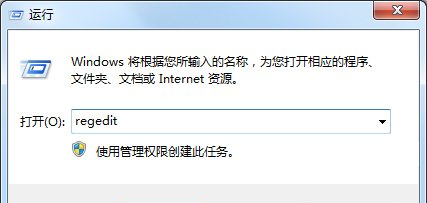
4 Selepas itu, dalam tetingkap yang terbuka, kami klik untuk mengembangkan bahagian kanan HKEY_LOCAL_MACHINESOFTWAREMicrosoftWindowsCurrentVersionRun] dan [HKEY_CURRENT_USERSoftwareMicrosoftWindowsCurrentVersionRun] dalam tetingkap kiri itu pilihan tidak konsisten, kita boleh menukar Padamkannya dan kemudian mulakan semula komputer.
Kaedah 2: Pulihkan ke sistem terakhir
1 Selepas boot, tekan kekunci F8 sebelum masuk ke skrin permulaan sistem Windows, kemudian menu permulaan sistem akan muncul, pilih mod selamat untuk log masuk. Seperti yang ditunjukkan dalam gambar:
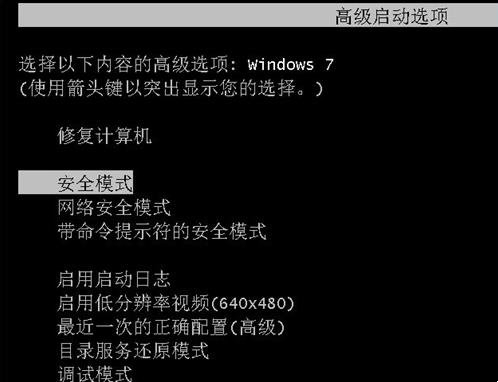
2 Selepas memasuki mod selamat, klik "Mula" - "Semua Program" - "Aksesori" - "Alat Sistem" - "System Restore". Seperti yang ditunjukkan dalam gambar:
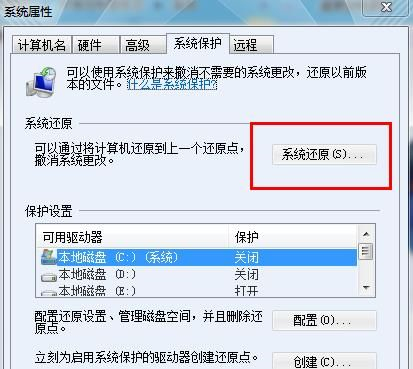
3 Akhir sekali, anda hanya perlu memilih titik pemulihan yang ditetapkan secara manual baru-baru ini atau titik pemulihan automatik lain, tetapi sebaiknya klik butang "Imbas untuk program yang terjejas" sebelum mengambil yang seterusnya. langkah. Seperti yang ditunjukkan dalam gambar:
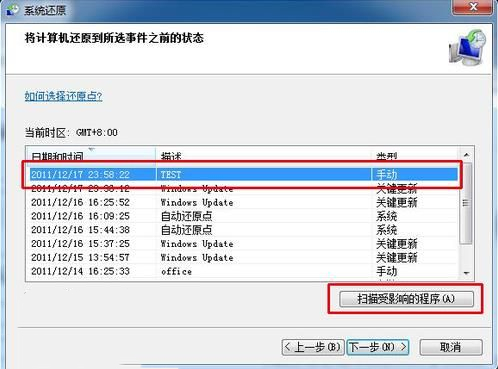
Atas ialah kandungan terperinci Apakah yang perlu saya lakukan jika fail helpctr.exe dalam sistem Win7 hilang dan program tidak dapat dijalankan?. Untuk maklumat lanjut, sila ikut artikel berkaitan lain di laman web China PHP!

